3DMax怎么保存已调好参数的材质球?
溜溜自学 室内设计 2023-06-05 浏览:335
大家好,我是小溜,在3DMax里面建模经常就会使用到材质球,有时候一个材质我们在多个模型和场景上都会使用到,所以可以直接调取调整好参数的材质球,这样更加方便,下面小溜来告诉大家3DMax怎么保存已调好参数的材质球的吧!
工具/软件
硬件型号:雷神(ThundeRobot)911Zero
系统版本:Windows7
所需软件:3DMax 2014
方法/步骤
第1步
首先需要打开3dmax软件进入软件主界面。
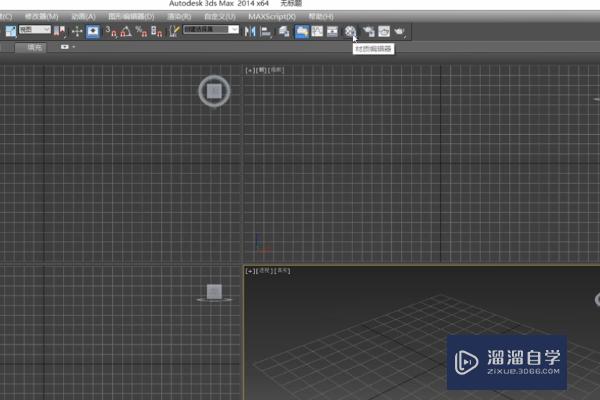
第2步
按快捷键M调出材质库,本例乳胶漆为例。先按图示调出乳胶漆材质。
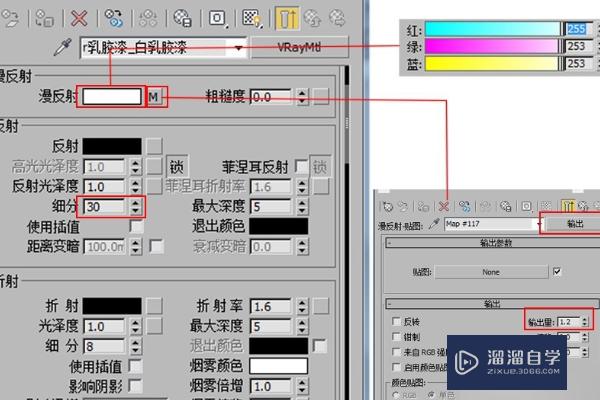
第3步
点击获取材质,打开材质/贴图浏览器。

第4步
打开左上角 材质/贴图浏览器选项。

第5步
选择需要保存的位置,命名材质库,点击保存。
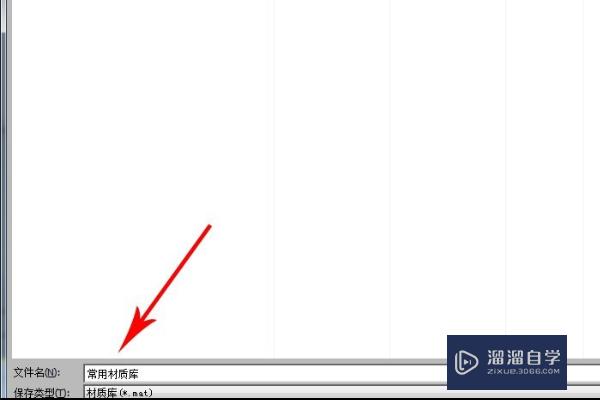
第6步
然后再在材质编辑器上点击放入库按钮,这是保存好的第一个材质。

注意/提示
关于“3DMax怎么保存已调好参数的材质球?”的内容就分享完毕了,希望能解决大家的问题。如果想要提升对软件的熟悉,大家还可以前往观看溜溜自学网免费课程>>
基础入门3DMax足球、高尔夫球建模实例
特别声明:以上文章内容来源于互联网收集整理,不得将文章内容
用于商业用途.如有关于作品内容、版权或其他问题请与溜溜网客服
联系。
相关文章
距结束 04 天 16 : 19 : 38
距结束 00 天 04 : 19 : 38
首页









